Teilnehmen an einem Liveereignis in einer neuen Yammer
Hinweis: Dieser Artikel bezieht sich auf ein Feature in der Yammer. Informationen zur Verwendung dieses Features im klassischen Yammer unter Teilnehmen an einem Liveereignis im klassischen Yammer.
Ein Liveereignis in Yammer umfasst ein Livevideo und eine Yammer-Diskussion, sodass Sie vor, während oder nach dem Ereignis Fragen oder Kommentare posten können.
Suchen und Anzeigen des Ereignisses
-
Wechseln Sie zu Yammer Community, in der das Ereignis stattfindet, wählen Sie die Registerkarte Ereignisse und dann das Ereignis aus, um zur Ereignisseite zu wechseln.
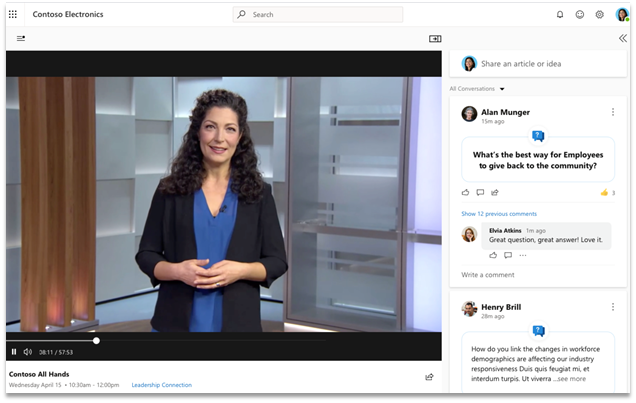
-
Schauen Sie sich das Video an, und nehmen Sie direkt aus ihrem Yammer im Web teil.
Sie können das Video auch in der Microsoft Stream. Wechseln Sie Microsoft 365 Startfeld für Apps zu Alle Apps >Stream, und suchen Sie dann nach dem Titel für das Video, oder wechseln Sie zu der verbundenen Microsoft 365-Gruppe, in der das Ereignis aufgetreten ist.
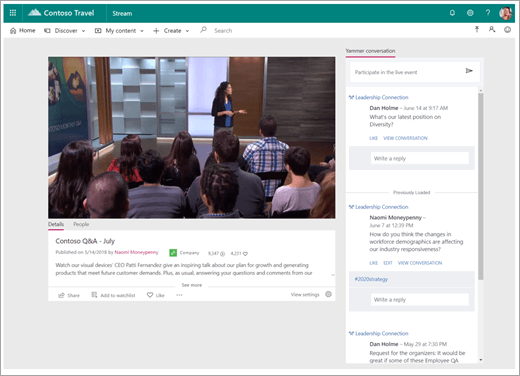
Eine Frage stellen oder einen Kommentar hinzufügen
Sind Sie bereit, mit beizutragen?
-
Wechseln Sie vor demLiveereignis zur Ereignisseite in Yammer, und geben Sie Ihre Frage oder Ihren Kommentar oben auf der Ereignisseite unter dem Video- oder Teilnahmelink ein. Lesen Sie die anderen Unterhaltungen durch, um zu sehen, ob Ihre Frage oder Ihr Kommentar bereits gepostet wurde. Wenn ja, können Sie sie mit "Gefällt mir" kommentieren oder eine weitere Frage oder einen Kommentar hinzufügen.
-
Posten Sie während desLive-Ereignisses alle Fragen oder Kommentare auf der Ereignisseite in Yammer. Wenn Sie von einem Stream, können Sie Ihre Frage oder Ihren Kommentar posten, indem Sie oben Ihre Nachricht eingeben und Posten auswählen. Alle in einer Stream für ein Yammer-Liveereignis übermittelten Nachrichten werden auch in Yammer.
-
Wenn das Ereignis vorbei ist,wechseln Sie, wenn Sie nach dem Hinzufügen von Fragen oder Kommentaren weitere Informationen hinzufügen möchten, wieder zur Ereignisseite in Yammer. Geben Sie Ihre Nachricht auf der Ereignisseite ein, damit jeder weiß, dass Ihre Frage oder Ihr Kommentar mit dem Ereignis in Zusammenhang steht.
Für jede von Ihnen gestellte Frage können Sie Antworten anzeigen und eine als beste Antwort markieren. Zeigen Sie bei allen Fragen, für die eine beste Antwort aufgeführt ist, auf die Antwort, um zu sehen, wer die beste Antwort gepostet hat.
Wo kann ich sehen, wann das Ereignis live ist?
Wenn Sie Mitglied der Community sind, in der das Ereignis gehostet wird, wird im linken Navigationsbereich neben dem Communitynamen eine Liveanzeige angezeigt. Sobald Sie zur Community navigieren, wird oben auf der Communityseite auch ein Ereignisbanner angezeigt, das zu dem Ereignis führt.
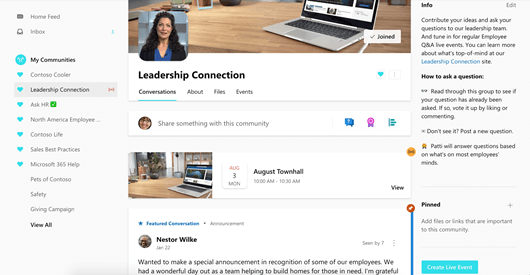
Sehen Sie sich das Liveereignis später an.
Sobald das Liveereignis vorbei ist und der Besitzer der Community die Aufzeichnung zur Verfügung stellen wollte, können Sie die Aufzeichnung ansehen und alle Unterhaltungen anzeigen.
-
Wechseln Sie zu Yammer Community, in der das Ereignis aufgetreten ist, wählen Sie die Registerkarte Ereignisse und dann das Ereignis aus. Dadurch gelangen Sie zur Ereignisseite.
Wenn die Person, die das Ereignis erstellt hat, eine Aufzeichnung oder Beschriftungen eingerichtet hat, stehen die Aufzeichnung und Beschriftungen über einen Link auf der Ereignisseite zur Verfügung.
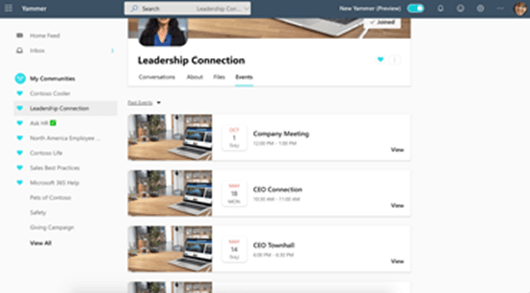
Suchen und Anzeigen des Ereignisses
-
Wechseln Sie zu Yammer, in der das Ereignis stattfindet, wählen Sie die Registerkarte Ereignisse und dann das Ereignis aus, um zur Ereignisansicht zu wechseln.
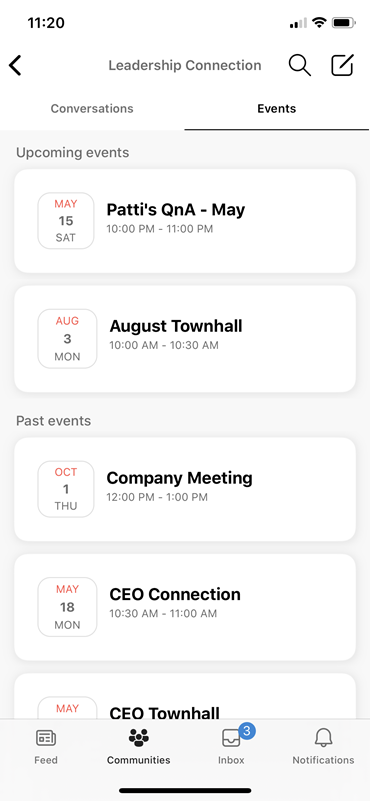
-
Schauen Sie sich das Video an, und nehmen Sie direkt von Ihrem Yammer Mobilgerät aus an der Diskussion teil.
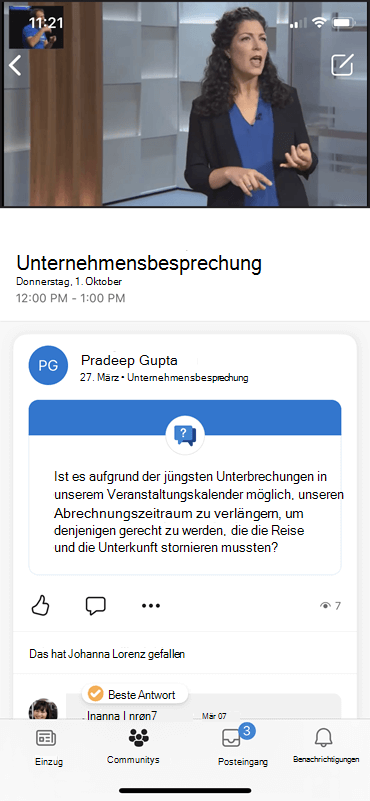
Eine Frage stellen oder einen Kommentar hinzufügen
Sind Sie bereit, mit beizutragen?
-
Wechseln Sie vor dem Liveereigniszur Ereignisseite in Yammer, und geben Sie Ihre Frage oder Ihren Kommentar unter dem Video- oder Teilnahmelink ein. Lesen Sie die anderen Unterhaltungen durch, um zu sehen, ob Ihre Frage oder Ihr Kommentar bereits gepostet wurde. Wenn ja, können Sie sie mit "Gefällt mir" kommentieren oder eine weitere Frage oder einen Kommentar hinzufügen.
-
Posten Sie während desLive-Ereignisses alle Fragen oder Kommentare auf der Ereignisseite in Yammer. Wenn Sie von einem Stream, können Sie Ihre Frage oder Ihren Kommentar posten, indem Sie oben Ihre Nachricht eingeben und Posten auswählen. Alle in einer Stream für ein Yammer-Liveereignis übermittelten Nachrichten werden auch in der Yammer.
-
Wenn das Ereignis vorbei ist,wechseln Sie, wenn Sie nach dem Hinzufügen von Fragen oder Kommentaren weitere Informationen hinzufügen möchten, wieder zur Ereignisseite in Yammer. Geben Sie Ihre Nachricht auf der Ereignisseite ein, damit jeder weiß, dass Ihre Frage oder Ihr Kommentar mit dem Ereignis in Zusammenhang steht.
Für jede von Ihnen gestellte Frage können Sie Antworten anzeigen und eine als beste Antwort markieren. Zeigen Sie bei allen Fragen, für die eine beste Antwort aufgeführt ist, auf die Antwort, um zu sehen, wer die beste Antwort gepostet hat.
Wo kann ich sehen, wann das Ereignis live ist?
Wenn Sie Mitglied der Community sind, in der das Ereignis gehostet wird, wird im linken Navigationsbereich neben dieser Community eine Liveanzeige angezeigt. Sobald Sie zur Community navigieren, wird oben in der Community auch ein Ereignisbanner angezeigt, das zu dem Ereignis führt.
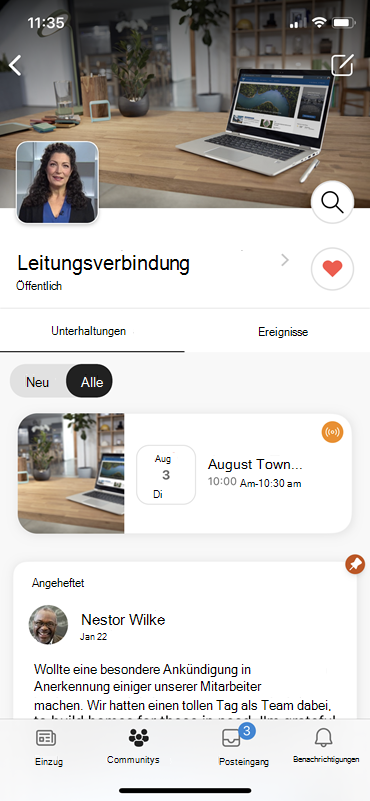
Sehen Sie sich das Liveereignis später an.
Sobald das Liveereignis vorbei ist und der Besitzer der Community die Aufzeichnung zur Verfügung stellen wollte, können Sie die Aufzeichnung ansehen und alle Unterhaltungen anzeigen.
-
Wechseln Sie zu Yammer Community, in der das Ereignis aufgetreten ist, wählen Sie die Registerkarte Ereignisse und dann das Ereignis aus. Dadurch werden Sie zum -Ereignis bringt.
Wenn die Person, die das Ereignis erstellt hat, eine Aufzeichnung oder Beschriftungen eingerichtet hat, stehen die Aufzeichnung und Beschriftungen über einen Link auf der Ereignisseite zur Verfügung.
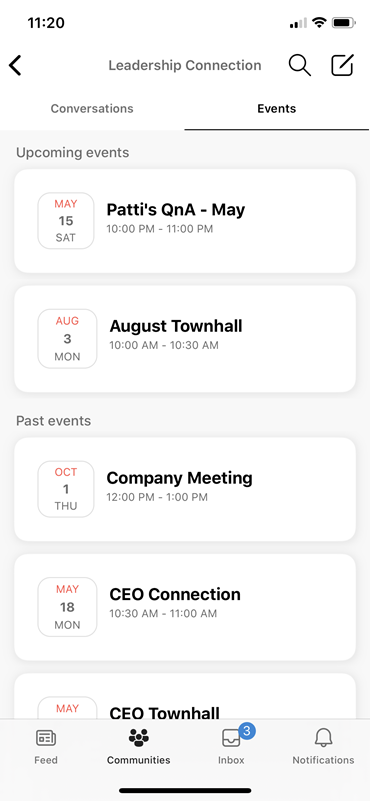
Häufig gestellte Fragen (FAQ)
F: Kann ich auf meinem Smartphone an einem Liveereignis teilnehmen?
A: Ja. Sie können mit der App Yammer auf Ihrem iOS- oder Android-Smartphone teilnehmen.
F: Was kann ich tun, um während eines Live-Ereignisses die beste Videoleistung zu erzielen?
-
Stellen Sie sicher, dass Sie über die neuesten Updates für Ihr Gerät oder Ihren Browser verfügen, um sicherzustellen, dass Sie über die neuesten Leistungs- und Sicherheitsupdates verfügen.
-
Verbinden zum schnellstmöglichen Netzwerk. Wenn mehrere Verbindungen verfügbar sind, stellen Sie sicher, dass Ihr Gerät mit der schnellsten und zuverlässigsten verfügbaren Verbindung verbunden ist. Wenn Sie keine VPN-Verbindung für den Zugriff auf Yammer benötigen, sollten Sie die Verbindung zum VPN trennen, wenn die direkteste Route für den Datenverkehr bietet.
F: Muss ich Cookies aktivieren, um über einen Browser an einem Liveereignis teilnehmen zu können?
A: Ja. Sie müssen Cookies aktiviert haben, oder ein neues Browserfenster öffnen.
Weitere Informationen zum Zulassen von Cookies in Microsoft Edge finden Sie unter Microsoft Edge, Durchsuchen von Daten und Datenschutz.
F: Was muss ich tun, wenn ich während eines Live-Ereignisses Hilfe brauche?
Sobald ein Liveereignis gestartet wurde, können Sie die folgenden Schritte ausführen, wenn Probleme auftreten:
-
Versuchen Sie, über einen anderen Browser oder ein anderes Gerät auf das Liveereignis zu zugreifen. Wenn sie Probleme mit dem Ereignis auf Ihrem mobilen Gerät haben, versuchen Sie, über einen Desktopbrowser darauf zu zugreifen.
-
Wenden Sie sich an den internen Helpdesk, um weitere Unterstützung zu erhalten. Wenn in Ihrer Organisation die Kontaktinformationen des internen Helpdesks zu Microsoft 365 hinzugefügt wurden, können Sie diese finden, indem Sie in einer beliebigen App Microsoft 365 wählen.
Siehe auch
Organisieren eines Liveereignisses im neuen Yammer
Verwenden von Fragen und Antworten in einer Yammer-Community










